O Windows 7 chegou ao fim de sua vida útil e, devido a questões de segurança, todos são incentivados a atualizar para o Windows 10 imediatamente.
O problema é que isso não é fácil quando você tem vários PCs que precisam de atualização, como é o caso de administradores de TI em grandes empresas. É por isso que o uso de soluções de software como o SCCM (gerenciador de configuração do System center) é recomendado.
Ele permite que os usuários gerenciem um grande número de computadores baseados em Windows, pois inclui propriedades de controle remoto, gerenciamento de patches, implantação de sistema operacional, proteção de rede e outros vários serviços.
No caso em questão, o SCCM pode ser usado para atualizar vários PCs com Windows 7 para WIndows 10 de uma vez, sem passar por cada PC um por um.
Como faço para atualizar do Windows 7 para o Windows 10 com SCCM?
A primeira etapa é configurar a sequência SCCVM, que você pode fazer seguindo estas etapas:
1. Configure a sequência SCCM
- Lançar o Console SCCM
- Vamos para Biblioteca de software
- Selecione Sistemas operacionais
- Selecione Sequências de Tarefas
- Clique com o botão direito Sequências de Tarefas
- Selecione Atualizar um sistema operacional do pacote de atualização
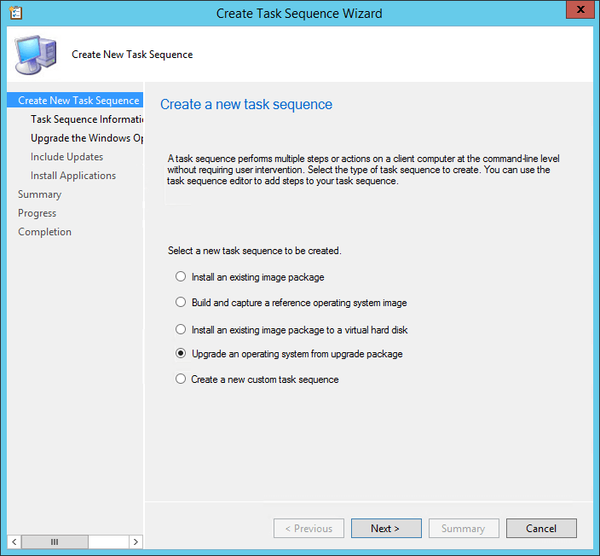
- Vou ao Informações de sequência de tarefas aba
- Introduzir um Nome da sequência de tarefas e Descrição
- Vou ao Atualize o sistema operacional Windows aba
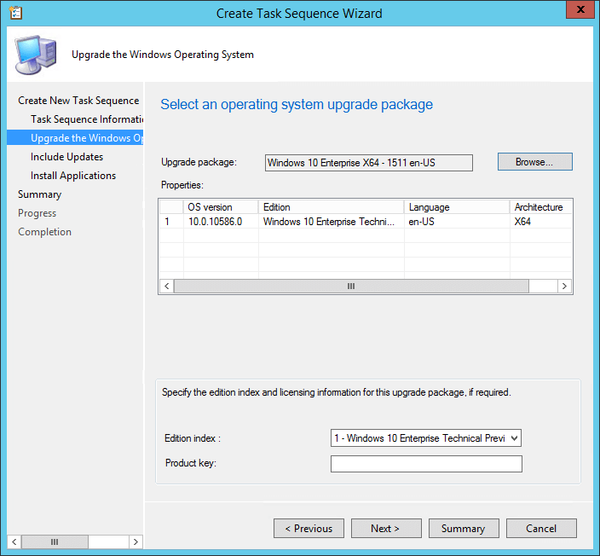
- Use o Squeaky toy botão para selecionar seu pacote de atualização
- Vou ao Incluir atualizações aba
- Selecione um dos seguintes Atualização de software tarefas:
- Todas as atualizações de software
- Isso instalará as atualizações independentemente de haver um prazo definido
- Atualizações de software obrigatórias
- Isso só instalará atualizações de implantações que têm um prazo programado
- Não instale nenhuma atualização de software
- Isso não instalará nenhuma atualização de software durante a Sequência de Tarefas
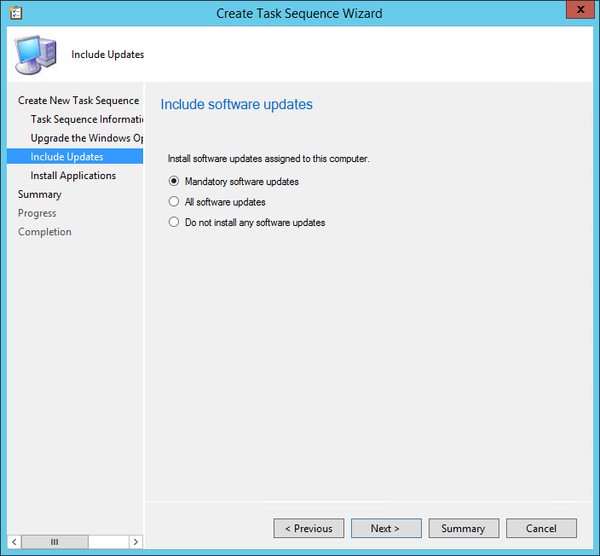
- Isso não instalará nenhuma atualização de software durante a Sequência de Tarefas
- Todas as atualizações de software
- Vou ao Instalar aplicativos aba
- Selecione qualquer aplicativo que deseja adicionar ao processo de atualização
- Vou ao Resumo aba
- Revise suas escolhas e clique em Próximo
- No Conclusão guia, clique Perto
2. Implantar a sequência SCCM
- Vamos para Biblioteca de software
- Escolher Sistemas operacionais
- Selecione Sequências de Tarefas
- Clique com o botão direito Sequências de Tarefas e então selecione Implantar
- No Geral painel, selecione uma coleção
- No Configurações de implantação guia, selecione o Objetivo da implantação:
- acessível
- Isso fará com que o usuário instale no momento desejado
- Requeridos
- Isso forçará a implantação no prazo (consulte Agendamento)
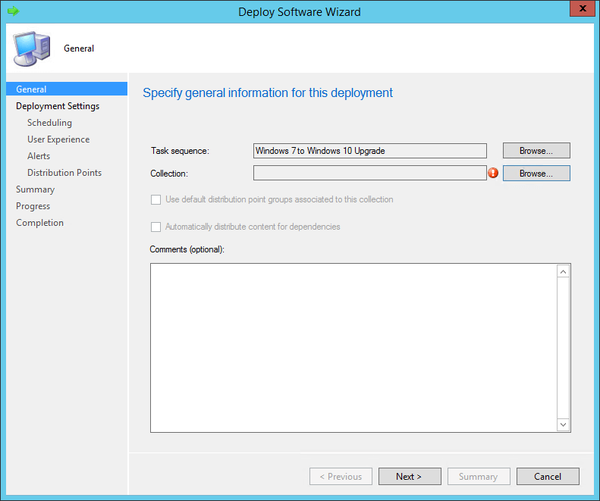
- Isso forçará a implantação no prazo (consulte Agendamento)
- acessível
- No Agendamento guia, insira a data e hora
- No Experiência de usuário painel, selecione as opções mais adequadas para você
- Verifica Crie um alerta de implantação quando o limite for superior ao seguinte caixa de seleção no Alertas guia se você deseja criar um alerta de falha
- No Distribuição painel, selecione seu Desdobramento, desenvolvimento opções
3. Comece o processo de atualização
- Faça login em um PC com Windows 7
- Abra o Ícone do gerenciador de configuração
- Vou ao Ações aba
- Selecione Ciclo de recuperação e avaliação da política da máquina
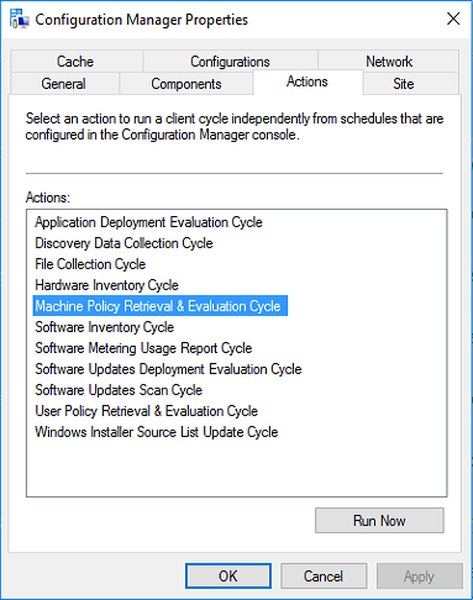
- Abra o novo Centro de Software de Menu Iniciar do Windows 7
- Aqui você verá a sequência SCCM que você criou anteriormente
- Clique nele e selecione Instalar
- Caso apareça um aviso, ignore-o e selecione Instalar sistema operacional
- Deixe a atualização se desenrolar
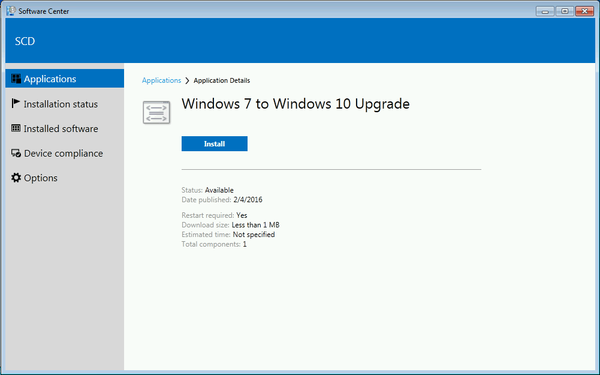
Seguindo essas etapas, você deve ser capaz de atualizar com eficiência um PC com Windows 7 para Windows 10 usando uma sequência SCCM.
Você acha que este é um método eficiente de atualizar PCs com Windows 7? Deixe-nos saber na seção de comentários abaixo.
ARTIGOS RELACIONADOS QUE VOCÊ DEVE VERIFICAR:
- Como atualizar um PC associado a um domínio do Windows 7 para o 10
- Atualize o Windows 7 para o Windows 10 no Bootcamp
- Como atualizar o Windows 7 para o Windows 10 no Parallels
- sccm
- windows 10
- windows 7
 Friendoffriends
Friendoffriends



